Какими свойствами обладает ячейка
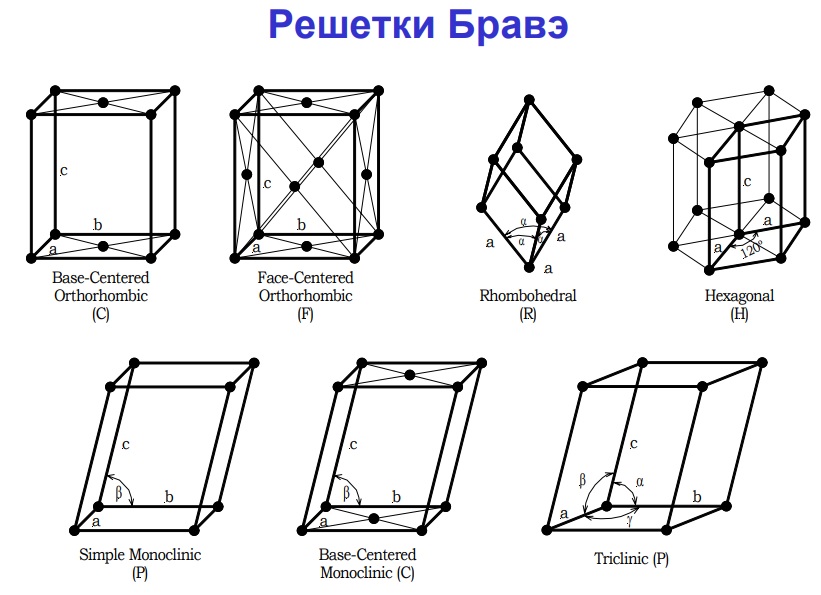
Шаг 1
Для того чтобы настроить параметры для определенной ячейки Вашей таблицы, необходимо кликнуть левой кнопкой мыши на данную ячейку и нажать кнопку «Параметры ячейки».
Шаг 2
В открывшемся окне во вкладке «Общее» доступно изменение базовых параметров ячейки.
- Выравнивание отвечает за горизонтальное расположение данных в ячейке (атрибут align=»__»):
- По центру – содержимое будет располагаться по центру ячейки;
- По левому краю – содержимое будет располагаться по левому краю ячейки;
- По правому краю – содержимое будет располагаться по правому краю ячейки.
- Верт. выравнивание отвечает за вертикальное расположение данных в ячейке (атрибут valign=»__»):
- По верхнему краю – содержимое будет располагаться по верхнему краю ячейки;
- По центру –содержимое будет располагаться по центру ячейки;
- По нижнему краю – содержимое будет располагаться по нижнему краю ячейки.
- Ширина и Высота отвечают за регулирование высоты и ширины ячейки. Они могут быть заданы как в пикселях, так и в процентах (относительно ширины страницы). Чтобы задать этот параметр в процентах, после числового значения необходимо поставить значок «%». Например, если у Вас в таблице два столбца, и Вы хотите, чтобы один были одинаковыми по ширине, задайте для ячеек таблицы ширину = 50%. (атрибут style=»width: __ ; height: __ ;).
- Тип определяет вид заполнения ячейки:
- Данные — ячейка будет заполняться обычными данными;
- Заголовок — ячейка принимает вид заголовка.
- Область, в свою очередь, отвечает за область размещения заголовка (атрибут scope=»__»):
- Столбец – поле заголовка распространиться на столбец с данной ячейкой;
- Строка – поле заголовка распространиться на строку с данной ячейкой;
- Группа строк — поле заголовка распространиться на группу строк с данной ячейкой;
- Группа столбцов — поле заголовка распространиться группу столбцов с данной ячейкой.
- Класс определяет вид отображения рамки таблицы:
- table1- идентично таблице с рамкой;
- table0 — таблица без рамки;
- table2 — таблице с заголовком;
- значение — Ваш вариант.
Обратите внимание!
- «Тип», «Область» и «Класс» рекомендуется задавать во время создания таблицы, а не во время ее редактирования. Однако, если Вы хотите применить параметр «Тип», нужно сначала объединить строку или столбец с ячейками, которые будут использованы в качестве заголовка. При применении параметра «Класс» необходимо выделять всю таблицу.
Шаг 3
Во вкладке «Дополнительно» можно изменить дополнительные параметры ячейки.
- Имя идентично атрибуту «id» и, фактически, не несет особой смысловой нагрузки. В данном поле можно указать название ячейки.
- Стиль — тут можно вручную прописать стиль для данной ячейки (необходимы навыки по редактированию CSS).
- Направление текста определяет расположение элементов внутри ячейки. Выберите нужный вариант из выпадающего списка.
- Код языка указывает основной язык значений атрибутов элементов и текстового содержимого. По умолчанию значение этого атрибута не установлено.
- Фоновое изображение — тут можно прописать путь к изображению (из раздела «Иллюстрации»), которое Вы хотите поставить фоном данной ячейки.
- Цвет границы — можно выбрать цветовое оформление границы редактируемой ячейки (подробнее о работе с цветами…).
- Цвет заливки — устанавливает цвет фона ячейки (подробнее о работе с цветами…).
Шаг 4
После выбора всех необходимых параметров выберите из выпадающего списка под настройками, к какой (каким) ячейкам применить изменения:
- Обновить только текущую ячейку — применить изменения только к выделенной ячейке;
- Обновить все ячейки в строке — применить изменения ко всем ячейкам из строки с выделенной ячейкой;
- Обновить все ячейки в столбце — применить изменения ко всем ячейкам из столбца с выделенной ячейкой;
- Обновить все ячейки в таблице — применить изменения ко всем ячейкам в таблице.
И нажмите кнопку «Применить».
Тема «Работа с текстовыми данными».
Общие понятия.
1. В ячейку можно ввести
1) значение (константу) одного из четырех типов:
1. текст,
2. число,
3. дата-время,
4. логическое значение (Истина, Ложь)
2) формулу, результатом которой будет являться значение одного из перечисленных выше типов или ошибочное значение.
2. Для ввода данных необходимо:
1. выделить нужную ячейку,
2. ввести значение или формулу,
3. нажать клавишу Enter.
3. Редактирование данных в активной ячейке можно выполнить тремя способами (для завершения редактирования всегда нужно нажать клавишу Enter):
1. щелкнув в строке формул, внести в этой строке исправления,
2. нажать F2 и внести исправления непосредственно в ячейке,
3. дважды щелкнуть по ячейке и внести исправления непосредственно в ячейке.
Примечание. Для исправления непосредственно в ячейке должен быть установлен флажок Правка прямо в ячейке (Сервис/Параметры/вкладка Правка)
4. Удаление содержимого ячейки:
1. выделить ячейку или группу ячеек,
2. нажать клавишу Delete или выполнить команду меню Правка/Очистить/Содержимое.
5. Изменение ширины столбца и высоты строки:
1. подведите указатель мыши на разделительную линию между именами столбцов или строк,
2. указатель примет вид двойной стрелки,
3. нажмите левую кнопку мыши и растяните (сожмите) столбец или строку.
6. Вставка строки или столбца:
1. щелкните на ячейке в столбце, слева от которого следует вставить новый столбец, или на ячейке в строке, над которой следует вставить новую строку,
2. откройте меню Вставка и выберите команду Строки или Столбцы, после этого программа вставит новые строки или столбцы.
Примечание. Чтобы быстро вставить один или несколько столбцов или строк выделите нужное количество столбцов или строк, щелкните на них правой кнопкой мыши и в появившемся контекстном меню выберите пункт Вставить.
7. Свойства (форматирование) ячейки:
1. тип и цвет фона,
2. тип, размер и цвет шрифта,
3. тип, цвет и место проведения границы,
4. тип выравнивания,
5. тип ориентации текста,
6. числовой формат,
7. защита.
Чтобы установить свойства ячейке или группе ячеек, необходимо выделить эту ячейку (группу) и выбрать в меню команду Формат/Ячейки или нажать клавиши быстрого вызова Ctrl-1.
Чтобы отменить ранее установленные свойства ячейки необходимо выполнить команду верхнего меню Правка/Очистить/Форматы.
Чтобы удалить содержимое и отменить ранее установленные свойства, нужно выполнить команду меню Правка/Очистить/Все
Задание.
Ввод текста в рабочую таблицу. Форматирование таблицы.
1. Запустите Excel. На экране появится окно Excel с открывшейся пустой рабочей книгой под названием Книга 1. Эта книга содержит три рабочих листа: Лист 1, Лист 2, Лист 3.
2. Сохраните таблицу под именем L02.xls
3. Переименуйте Лист 1, дав ему новое имя – Задание 1. Для этого дважды щелкните на ярлыке листа. Текущее имя подсветится. Введите новое имя листа и нажмите клавишу Enter.
Создайте таблицу (порядок создания описан ниже):
A | B | C | D | |
1 | Вид изделия | Название изделия | Цена в рублях | Стоимость в рублях |
2 | ||||
3 |
4. В клетки А1, B1, C1, D1 введите название граф, не обращая внимания на то, что вводимый текст не помещается в клетке и везде размещается не в две, а в одну строку.
5. Задайте нужное выравнивание:
1) Выделите диапазон ячеек A1:D1 (при выделении в первой клетке диапазона фон не изменяется)
2) Выполните команду Формат /Ячейки. На экране появится диалоговое окно Формат ячеек. Щелкните на вкладке Выравнивание. В данной вкладке выберите нужные опции:
· Выравнивание: по горизонтали – по центру, по вертикали – по верхнему краю,
· Отображение: установить флажок переносить по словам (для расположения текста в несколько строк
3) Измените шрифт в ячейках A1:D1, установив Arial, полужирный, 12пт (вкладка Шрифт).
4) Измените ширину столбцов так, чтобы таблица выглядела как заданная (см. Общие понятия п.5).
5) Создайте обрамление таблицы (команда Формат/Ячейки/Вкладка Границы), предварительно выделив диапазон ячеек А1:D3.
6. Добавьте столбец после столбца В и введите текст в ячейку С1: Количество упаковок по 0,5 кг.
7. Добавьте заголовок к таблице. Для этого вставьте строку перед строкой с номером 1 (см. Общие понятия п.6).
8. Введите текст заголовка: Список товаров в ячейку А1, установив шрифт Arial, полужирный, курсив, 14пт.
9. Расположите заголовок таблицы по центру:
· Выделите диапазон, в котором будет размещен заголовок (А1:Е1).
· Откройте диалоговое окно Формат ячейки с помощью быстрых клавиш Ctrl-1.
· Щелкните на вкладке Выравнивание.
· Установите флажок объединения ячеек.
· Отцентрируйте текст.
10. Добавьте к заголовку еще одну строку с текстом: кондитерской фирмы «Мишка-Машка«, расположите его также по центру таблицы.
11. Добавьте еще одну пустую строку для отделения заголовка от таблицы (ячейки этой строки можно не объединять)
12. Введите текстовые значения в ячейки и выполните обрамление так, чтобы получилась таблица:
A | B | C | D | E | |
1 | Список товаров | ||||
2 | кондитерской фирмы «Мишка-Машка» | ||||
3 | |||||
4 | Вид изделия | Название изделия | Количество упаковок по 0,5 кг | Цена в рублях | Стоимость в рублях |
5 | Шоколад (100 гр) | Аленка | |||
6 | Конфеты | Весна | |||
7 | Карамель | Чебурашка | |||
8 | Гусиные лапки | ||||
9 | Конфеты | Мишка косолапый | |||
10 | Конфеты | Каракум | |||
11 | Итого |
Вопросы.
1. Какие типы данных может содержать ячейка?
2. Как ввести данные в ячейку?
3. Как отредактировать данные в ячейке? Какие способы вы знаете?
4. Какими свойствами (форматами) обладает ячейка
5. Как вставить (удалить) строку (столбец)?
6. Как изменить высоту ячейки, ширину столбца?
7. Как установить свойства (форматы) ячейки?
8. Как удалить содержимое ячейки?
9. Как отменить форматы ячейки?
10. Как удалить содержимое и отменить ранее установленные форматы ячейки?
11. Как переименовать лист?
12. Что нужно задать, чтобы текст в ячейке располагался в несколько сторок?
13. Для чего объединяются ячейки? Как это сделать?
14. Как в ячейке текст расположить по вертикали?
15. Как расположить текст по центру ячейки?
16. Как задать нужный шрифт текста в ячейке?
17. Как задать обрамление ячейки или диапазона ячеек?
Проекты по теме:
Элементарная ячейка кристаллической решетки служит для описания микроструктуры материалов. От ее параметров зависят многие физико-химические свойства вещества: твердость, температура плавления, электро- и теплопроводность, пластичность и другие. Типы этих элементарных структур были описаны еще в 19 веке. Одной из разновидностей является примитивная ячейка. Для выделения в структуре материала элементарной ячейки необходимо соблюдение ряда условий.
Кристаллическая решетка
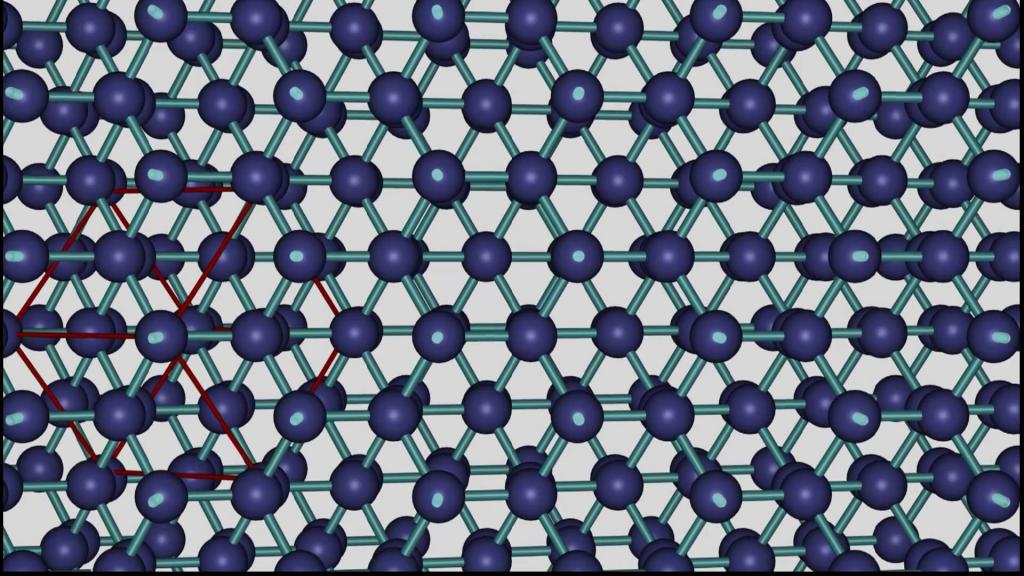
Все твердые тела по внутренней структуре можно классифицировать на две формы: аморфные и кристаллические. Отличительной особенностью последних является специфическая организованная структура частиц.
Кристаллическая решетка – это упрощенная трехмерная модель твердых кристаллов, которая используется для анализа их свойств в физике, химии, биологии, минералогии и других науках. Внешне она похожа на сетку. В ее узлах находятся атомы вещества. Данный массив точек имеет определенный, регулярно повторяющийся порядок, специфичный для каждого вида вещества.
Что такое элементарная ячейка?
Элементарная ячейка кристаллической решетки – это наименьшая часть твердого тела, которая позволяет охарактеризовать его свойства. Она служит основой решетки и дублируется в ней бесчисленное количество раз.
Данная модель используется для упрощения визуального описания внутреннего строения кристаллов. При этом применяется система из 3 кристаллографических координатных осей, которые отличаются от обычных ортогональных тем, что они являются конечными отрезками определенного размера. Углы между осями могут быть равны 90° или быть непрямыми.
Если плотно заполнить элементарными ячейками определенный объем, то можно получить идеальный монокристалл. На практике более распространены поликристаллы, состоящие из нескольких ограниченных в пространстве регулярных структур.
Виды
В науке выделяют 14 видов элементарных ячеек решеток, обладающих уникальной геометрией. Впервые их описал французский физик Огюст Бравэ в 1848 г. Этого ученого считают основателем кристаллографии.
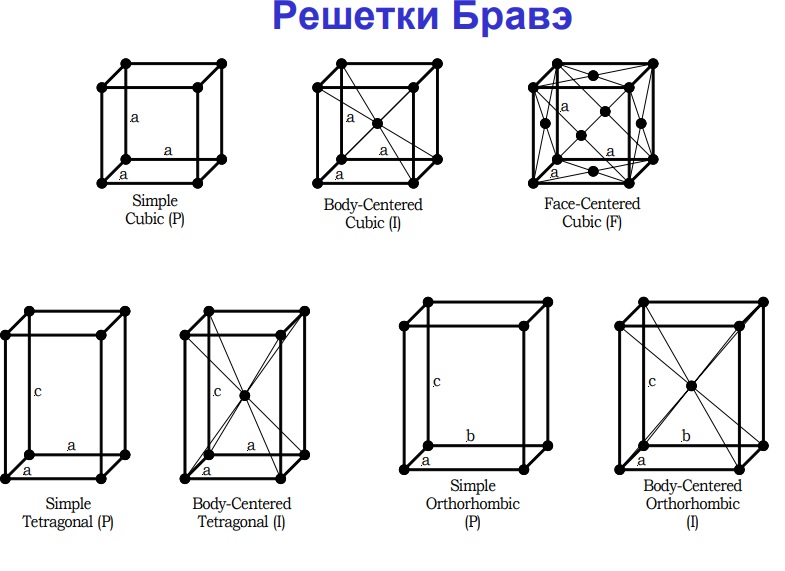
Данные типы элементарных структур кристаллической решетки группируют в 7 категорий, называемых сингониями, в зависимости от соотношения длин сторон и равенства углов:
- кубическая;
- тетрагональная;
- орторомбическая;
- ромбоэдрическая;
- шестиугольная;
- триклинная.
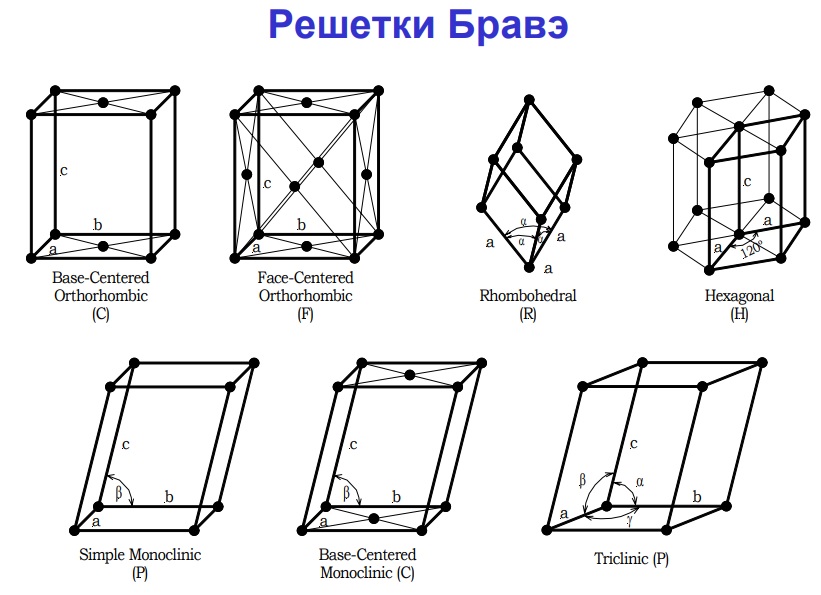
Наиболее простой и распространенной в природе из них является первая категория, которая в свою очередь делится на 3 типа решеток:
- Простая кубическая. Все частицы (а ими могут быть атомы, электрически заряженные частицы или молекулы) находятся в вершинах куба. Эти частицы идентичны. Каждой ячейке принадлежит 1 атом (8 вершин × 1/8 атома = 1).
- Объемноцентрированная кубическая. Отличается от предыдущей модели тем, что в центре куба находится еще одна частица. К каждой ячейке относится по 2 атома вещества.
- Гранецентрированная кубическая. Частицы содержатся в вершинах элементарной ячейки, а также в центре всех граней. Каждая из ячеек насчитывает по 4 атома.
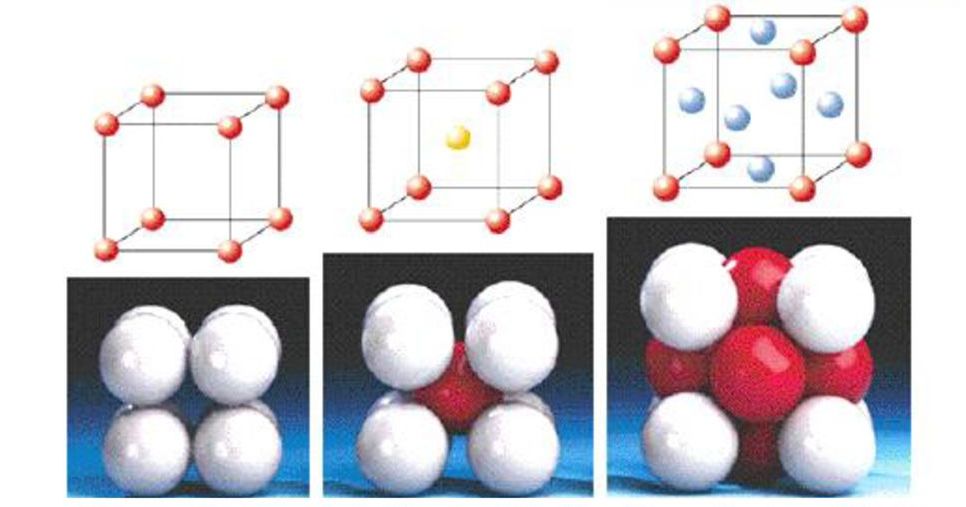
Примитивная ячейка
Элементарная ячейка называется примитивной, если ее частицы находятся только в вершинах решетки и отсутствуют в других местах. Ее объем является минимальным по сравнению с другими типами. На практике она оказывается часто низкосимметричной (примером может служить ячейка Вигнера-Зейтца).
У не примитивных ячеек атом в центре объема делит их на 2 или на 4 одинаковые части. В гранецентрированной структуре происходит разделение на 8 частей. В металлографии пользуются понятием элементарной, а не примитивной ячейки, так как симметрия первой позволяет более полноценно описать кристаллическую структуру материала.
Признаки
Все 14 видов элементарных ячеек обладают общими свойствами:
- они являются простейшими повторяющимися структурами в кристалле;
- каждый центр решетки состоит из одной частицы, называемый узлом решетки;
- узлы ячейки соединяются между собой прямыми, которые формируют геометрию кристалла;
- противоположные грани параллельны;
- симметрия элементарной структуры соответствует симметрии всей кристаллической решетки.
При выборе структуры элементарной ячейки руководствуются некоторыми правилами. У нее должны быть:
- наименьший объем и площадь;
- наибольшее количество одинаковых ребер и углов между ними;
- прямые углы (по возможности);
- пространственная симметрия, отражающая симметрию всей кристаллической решетки.
Объем
Объем элементарной ячейки определяется в зависимости от ее геометрической формы. Для кубической сингонии он вычисляется как длина грани (межцентровое расстояние атомов), возведенная в третью степень. Для гексагональной сингонии объем можно определить по формуле, указанной ниже:
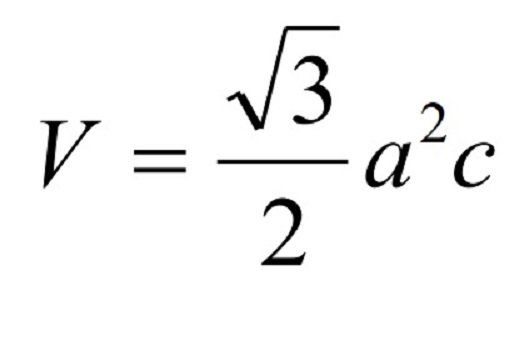
где a и c – параметры кристаллической решетки, измеряющиеся в ангстремах.
На практике параметры кристаллической решетки рассчитываются для того чтобы в дальнейшем можно было определить структуру соединения, массу атома (исходя из веса данного объема и числа Авогадро) или его радиус.
Табличный документ (ТД) состоит из строк и столбцов, которые образуют ячейки. В этой статье рассмотрены возможности «1С:Предприятия 8», позволяющие разместить в ячейках табличного документа элементы управления для редактирования значений.
Ниже рассмотрены следующие темы:
- Свойства «Текст» и «Значение»
- Свойство «Формат»
- Элементы управления
- Элементы управления, встроенные в ячейку
- Элементы управления, не встроенные в ячейку
- Расширение элементов управления, расположенных в поле табличного документа
- Свойство «Защита»
Свойства «Текст» и «Значение» ячейки табличного документа
Основные свойства у каждой ячейки табличного документа — это Текст и Значение, причем по умолчанию доступно свойство Текст, а свойство Значение заблокировано.
ВАЖНО! Свойства Текст и Значение не могут быть использованы одновременно! Если свойство-признак СодержитЗначение установлено в значение Истина, то свойство Текст недоступно, и наоборот, если свойство-признак СодержитЗначение равно Ложь, то свойство Значение недоступно, а также все связанные другие свойства, например, ТипЗначения и ЭлементУправления.
Ниже на рисунке показана палитра свойств для ячейки табличного документа. Обратите внимание, что флажок Содержит значение не установлен, поэтому данная ячейка будет отображать Текст.

Свойство Текст имеет тип Строка. Если в ячейке необходимо разместить какую-либо текстовую информацию, необходимо использовать именно свойство Текст, например:
Копировать в буфер обменаПолеТабДок = ЭлементыФормы.тдПолеТабличногоДокумента;
ПолеТабДок.Область(«R1C2»).Текст = спрНоменклатура.Наименование;
ПолеТабДок.Область(«R2C2»).Текст = «Это Строка»; //указываем явно литерал строки
Обратите внимание, что даже если вы присвоите свойству Текст значение другого типа (не строкового), то оно все равно будет интерпретировано как строка. Значения базовых типов преобразуются к строке, а для ссылочных типов данных (элементов справочников, документов и т. д.) берется их представление. Если же необходимо разместить в ячейке значение другого типа, например, число, булево, дату или ссылку, и при этом не преобразовывать это значение к строке, то нужно использовать свойство Значение.
Для того чтобы появилась возможность использовать свойство Значение, необходимо явно присвоить свойству ячейки СодержитЗначение значение Истина или установить флажок Содержит значение в палитре свойств, как это показано на следующем рисунке:

Для ячейки, у которой установлен признак СодержитЗначение, можно задать тип значения, размещаемого в ячейке. На следующем рисунке указан тип Строка, но есть также возможность указать несколько возможных типов, используя составной тип данных:

Следующий фрагмент демонстрирует, как можно управлять этими свойствами из встроенного языка:
Копировать в буфер обмена//задаем нужный тип с помощью объекта «ОписаниеТипов»
МассивБулево = Новый Массив;
МассивБулево.Добавить(Тип(«Булево»));
ОписаниеТиповБулево = Новый ОписаниеТипов(МассивБулево);
//…
ПолеТабДок = ЭлементыФормы.тдПолеТабличногоДокумента;
ПолеТабДок.Область(«R3C3»).СодержитЗначение = Истина; //указываем, что в ячейке будет значение
ПолеТабДок.Область(«R3C3»).ТипЗначения = ОписаниеТиповБулево; //указываем тип значения
ПолеТабДок.Область(«R3C3»).Значение = СпрНоменклатура.Услуга; //значение типа «Булево» из справочника
Свойство «Формат» ячейки табличного документа
Для ячейки табличного документа можно задавать формат вывода данных. Для этого используется свойство Формат, которое содержит форматную строку. Приемы работы с форматной строкой полностью совпадают с функцией Формат() системы «1С:Предприятие 8». Свойство Формат может быть установлено как интерактивно — через палитру свойств, так и программно — из встроенного языка, например:
Копировать в буфер обменаПолеТабДок = ЭлементыФормы.тдПолеТабличногоДокумента;
ПолеТабДок.Область(«R4C3»).ТипЗначения = ОписаниеТиповДата; //указываем тип, ранее заданный для Даты
ПолеТабДок.Область(«R4C3»).Значение = ТекущаяДата();
//указываем форматную строку
//будет выглядеть как «[031120-2315]-«, если текущая дата ’20-11-2003 23:15:00′)
ПолеТабДок.Область(«R4C3»).Формат = «ДФ=[ггММдд-ЧЧмм]-«;
Элемент управления в табличном документе
Элементы управления, встроенные в ячейку
Для ячейки, у которой установлен признак СодержитЗначение, можно также задать элемент управления, который будет использоваться для редактирования этого значения.
Элемент управления можно назначить через палитру свойств или из встроенного языка с помощью метода УстановитьЭлементУправления(). Чтобы проверить в программе, установлен ли элемент управления для конкретной ячейки, можно использовать свойство ЭлементУправления, которое возвращает элемент управления, назначенный для ячейки.
Элементы управления, встроенные в ячейку, отображаются только при входе в режим редактирования значения. На приведенном ниже рисунке редактируемая ячейка обведена овалом, и в ней отображается флажок:

Ниже показан пример установки элемента управления типа Флажок из встроенного языка:
Копировать в буфер обмена//задаем нужный тип с помощью объекта «ОписаниеТипов»
МассивБулево = Новый Массив;
МассивБулево.Добавить(Тип(«Булево»));
ОписаниеТиповБулево = Новый ОписаниеТипов(МассивБулево);
…
ПолеТабДок = ЭлементыФормы.тдПолеТабличногоДокумента;
ПолеТабДок.Область(«R5C3»).СодержитЗначение = Истина; //указываем, что в ячейке будет значение
ПолеТабДок.Область(«R5C3»).ТипЗначения = ОписаниеТиповБулево; //указываем ранее заданный тип
ПолеТабДок.Область(«R5C3»).Значение = СпрНоменклатура.Услуга; //значение типа «Булево» из справочника
//а теперь указываем, что в ячейке будет отображаться флажок
ПолеТабДок.Область(«R5C3»).УстановитьЭлементУправления(Тип(«Флажок»));
Элементы управления, не встроенные в ячейку
Существует еще один способ размещения элемента управления в ячейке: использование независимого элемента управления и его «привязка» к нужной ячейке. В этом случае сама ячейка не участвует в процессе работы, а ее значения и свойства ни на что не влияют. Значения нужно будет непосредственно получать из элемента управления как обычного элемента формы. Ячейка при этом используется только как область размещения (привязки) элемента управления.
Ниже показано, как могут выглядеть такие элементы управления (не встроенные в ячейку): 
В следующем фрагменте приводится пример размещения не встроенного в ячейку элемента управления в табличном документе:
Копировать в буфер обменаПерем ПолеТабДок;
Процедура УстановитьЭУ(тдОбл, n, ЗначениеЯчейки=Неопределено) //устанавливает элемент управления
ЭлементыФормы.Добавить(Тип(«Флажок»), n, Истина, ПолеТабДок);
ЭлементыФормы[n].Заголовок = «флажок»+n; //можно задать заголовок элемента управления
ЭлементыФормы[n].Значение = ?(ЗначениеЯчейки=Неопределено, Ложь, ЗначениеЯчейки); //задаем значение ячейки
ЭлементыФормы[n].ИзменяетДанные = Истина; //устанавливаем различные свойства элемента управления
ЭлементыФормы[n].ПрозрачныйФон = Истина;
ЭлементыФормы[n].Расположить(тдОбл); //привязываем элемент управления к ячейке
КонецПроцедуры
// …
Процедура ЗаполнитьТаблДок() //процедура, заполняющая табличный документ
n = 1;
СпрНоменклатура = Справочники.Номенклатура.Выбрать();
Пока СпрНоменклатура.Следующий() Цикл
// …
УстановитьЭУ(ПолеТабДок.Область(«R» + n + «C3»), n, СпрНоменклатура.Услуга);
// …
n = n + 1;
КонецЦикла;
КонецПроцедуры
ПолеТабДок = ЭлементыФормы.тдПолеТабличногоДокумента;
Расширение элементов управления, расположенных в поле табличного документа
Для элементов управления, расположенных в табличном документе, расширяется набор свойств, методов и событий:

Разберем самые важные свойства и методы:
- Свойство ВстроенВЯчейку имеет тип Булево и говорит о том, что элемент управления встраивается в ячейку или просто привязывается к ней, о чем было рассказано выше.
- Свойство Видимость позволяет показать или скрыть элемент управления.
- Свойство Значение предоставляет доступ к значению, которое редактируется в элементе управления. Оно используется только для элементов управления, поддерживающих связь с данными.
- Метод Расположить позволяет разместить элемент управления в конкретной области ячеек табличного документа. Именно этот метод был использован в вышеприведенном примере.
Для элементов управления, расположенных в табличном документе, можно обрабатывать события, например, При изменении. Процедура-обработчик события должен находиться в модуле формы. Вот почему элементы управления имеет смысл располагать в табличном документе, только если он выводится в диалог формы (в поле табличного документа).
Свойство «Защита» ячейки табличного документа
Это свойство имеет тип Булево и содержит признак защиты ячейки от редактирования. В режиме просмотра в табличном документе недоступны для редактирования ячейки и рисунки, у которых установлено свойство Защита.
Устанавливается это свойство так же, как и любое другое:
Копировать в буфер обменаПолеТабДок = ЭлементыФормы.тдПолеТабличногоДокумента;
ПолеТабДок.Область(«R4C3»).Защита = Истина;
Резюме
- У ячейки табличного документа есть два альтернативных свойства – Текст и Значение.
- Ячейке можно задать тип хранимого значения, формат вывода и элемент управления.
- Большинство свойств и методов применимы не только для отдельной ячейки, но и для области ячеек табличного документа.
- Средства встроенного языка позволяют управлять структурой и внешним видом ячеек и областей табличного документа.
